- 公開日:
- 更新日:
Magic Keyboardの違い(スマートキーボードの違いも)
この記事では、Magic Keyboardの違いを解説します。
これまでに販売されてきたMagic Keyboardの違いや、日本語配列(JIS)と英語配列(US)の違いについてご紹介します。
また、「iPad用Magic Keyboard」と「Smart Keyboard Folio」では何が違うのかについても解説します。
Magic Keyboardの世代の違い
Appleから販売されている「Magic Keyboard」は、何度でも充電可能なリチウムイオンバッテリーが内蔵されたワイヤレスキーボードです。
2022年7月現在、Magic Keyboardは第2世代まで発売されています。
Magic Keyboardの世代の違いについては、以下の記事をご参照ください。
Magic Keyboardの新型について(違いや発売日など)
Magic Keyboardの日本語配列と英語配列の違い
Magic Keyboardには、日本語配列(JIS)だけでなく英語配列(US)など各国のユーザーに合わせてさまざまなキーボード配列が用意されています。
日本国内では日本語配列の普及率が高いですが、英語配列も高い人気を誇っています。

キーボードを並べてみると、日本語配列のキーにはかなが印字されていたり、英語配列のキーには「Tab」「return」等が印字されていたりと、一目で違いが分かります。
以下では、Magic Keyboardの日本語配列と英語配列の違いを解説します。
かな/英数キーの有無

日本語配列には、スペースキーを挟むように「英数」「かな」キーがあります。
一方で、英語配列には「英数」「かな」キーはありません。その分spaceキーが長くなっています。
英語配列のMagic Keyboardで日本語入力に切り替える方法については、以下の通りです。

controlキーとspaceキーを同時に押します。
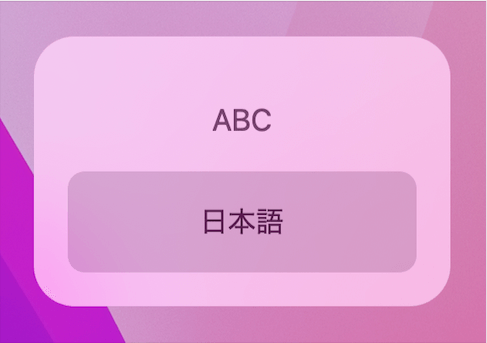
これで日本語入力に切り替わります。
画像のように「日本語」が選択されている状態であれば、日本語入力ができるようになっています。
また、設定を変更すれば「caps lock」キーを押すだけで言語を切り替えられるようになります。
caps lockキーで日本語入力に切り替える方法は以下の通りです。
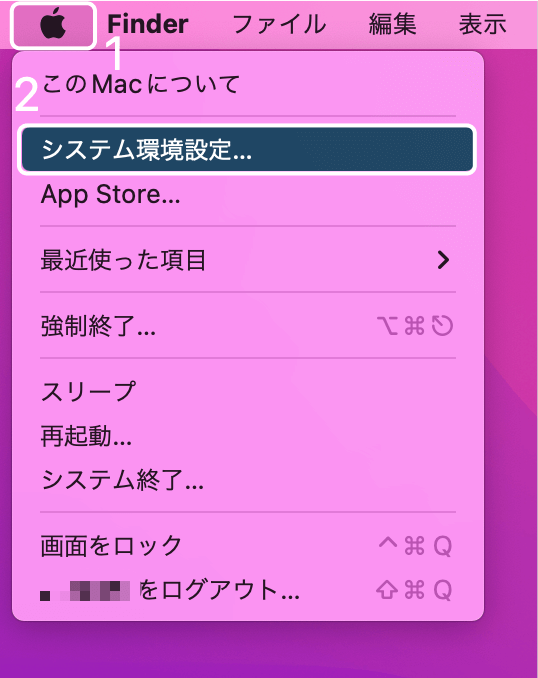
①メニューバーのアップルメニュー、②システム環境設定の順に選択します。
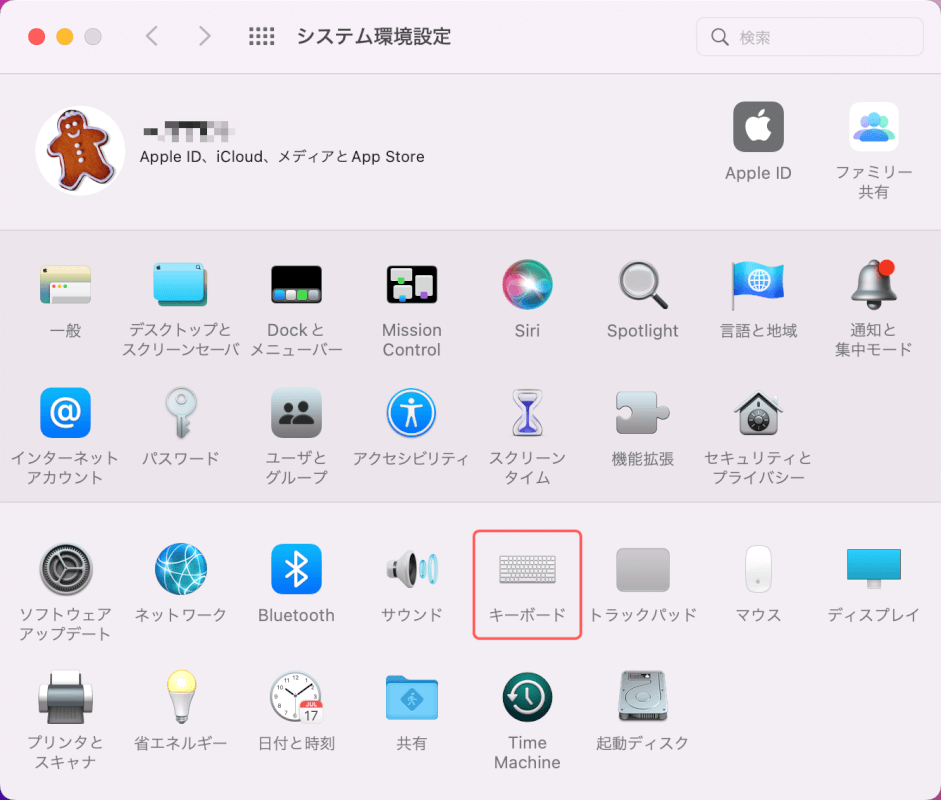
キーボードを選択します。
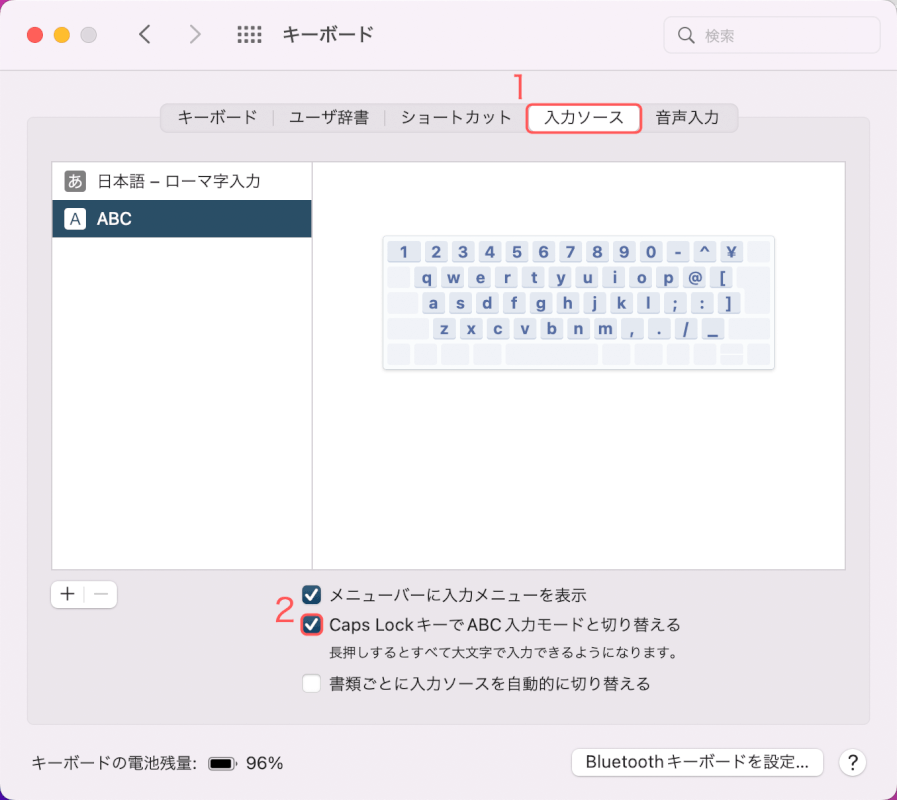
①入力ソースタブを選択します。
②「Caps Lock キーでABC入力モードと切り替える」にチェックマークを入れます。
これで、caps lockキーを使って日本語入力に切り替えることができます。
returnキーの大きさ

キーボードの一部をズームした画像を並べてみると、「return」「delete」「shift」「control」「メディア取り出し」キーのサイズが違うことが分かります。
他にもサイズの異なるキーはありますが、その中でも「return」キーは形状も大きく異なっています。
英語配列ではreturnキーの大きさを抑えている分、deleteキーの下に括弧やスラッシュキーを配置しています。
ホームポジションの位置

日本語配列と英語配列ではホームポジションの位置が違います。
ホームポジションとは、文字の入力を効率よく行うために定められた指の配置のことです。
キーの表面に出っ張りがある「F」キーと「J」キーに人差し指を、「space」キーに親指をそれぞれ置いた状態のことを言います。
日本語配列はキーが左寄りに配置されています。
とはいえ、returnキーは大きめに、括弧キーは左寄りに配置するなど、キーを押しやすいように設計されているため、右端のキーに指が届きにくいということはありません。
一方で英語配列はキーが中央寄りに配置されています。
ですので、returnキーが多少小さくても問題はありません。
日本語配列(JIS)はどんな人に向いてる?
以下の項目が当てはまる人は、日本語配列(JIS)のMagic Keyboardを選ぶと良いでしょう。
- returnキーは大きい方が良い
- 「英数」「かな」キーで簡単に言語を切り替えたい
- ローマ字入力ではなく、かな入力をすることがある
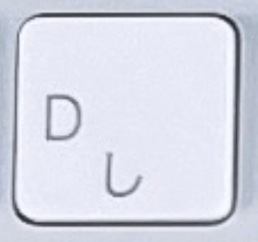
日本語配列のキーボードには、「かな入力」ができるようにキーにひらがなが印字されています。
かな入力とは、キーに印字されているひらがなをそのまま入力することができる入力方法のことを言います。
かな入力を日頃から利用する方は、日本語配列(JIS)のMagic Keyboardを選ぶと良いでしょう。
日本語配列のMagic Keyboardは下記リンクからご購入いただけます。価格は変動することがありますので、随時チェックしてみてください。
英語配列(US)はどんな人に向いてる?
以下の項目が当てはまる人は、英語配列(US)のMagic Keyboardを選ぶと良いでしょう。
- キーのデザインはシンプルな方が良い
- スペースキーは大きい方が良い
- ホームポジションの位置は中央寄りが良い
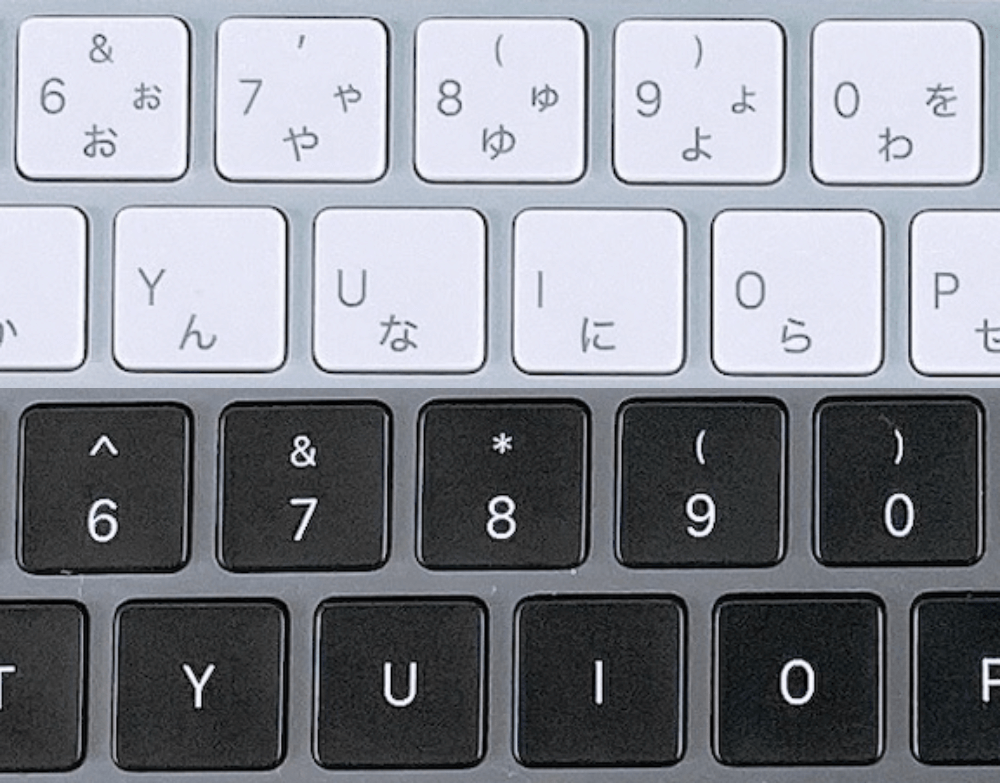
日本語配列のキーボードデザインは、「ひらがなが印字されている」「キーによっては4つの記号や文字が印字されている」ことから、ごちゃごちゃして見えます。
特に、普段ローマ字入力を利用する人にとっては、ひらがなの印字は不要と感じるでしょう。
キーボードデザインはシンプルな方が良いと考えている人は、英語配列のMagic Keyboardをおすすめします。
英語配列のMagic Keyboardは下記リンクからご購入いただけます。価格は変動することがありますので、随時チェックしてみてください。

Magic KeyboardとSmart Keyboard Folioの違い
「iPad用Magic Keyboard」と「Smart Keyboard Folio」は、どちらもiPad専用のキーボード付きカバーです。
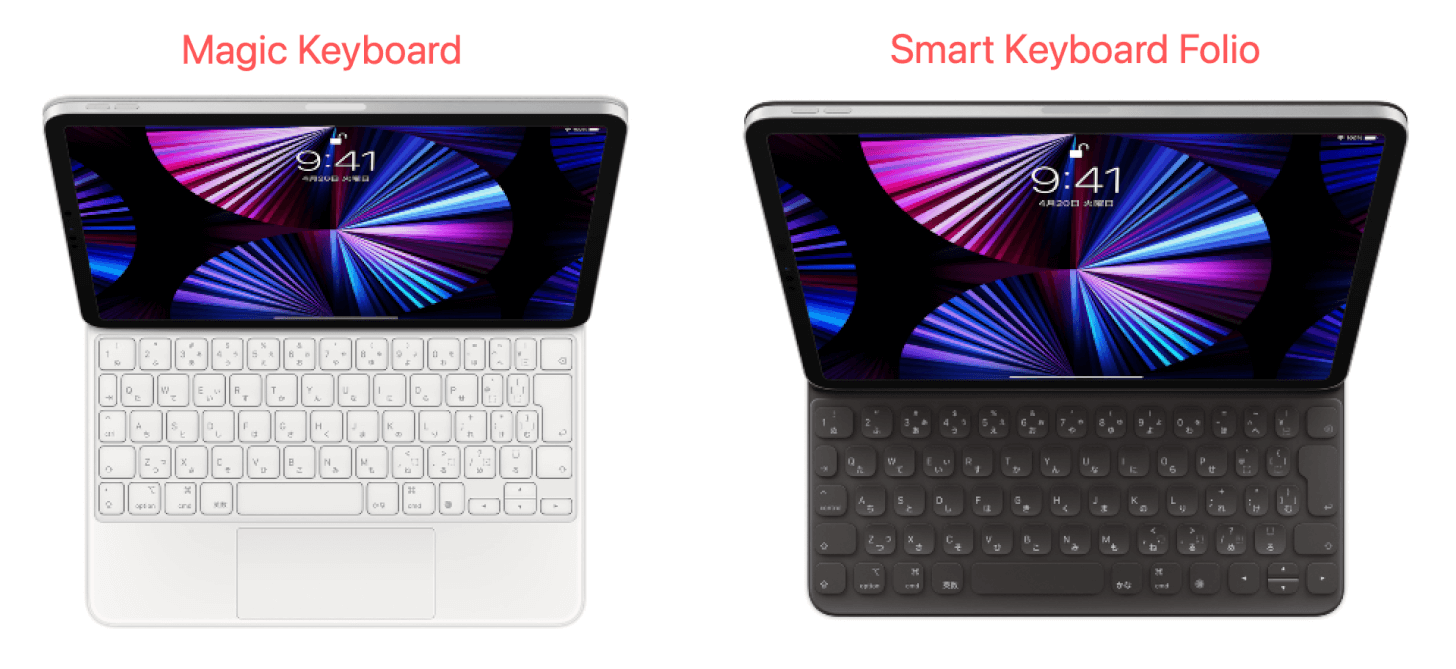
iPad用Magic KeyboardとSmart Keyboard Folioの違いについては、以下の表をご覧ください。
| 詳細 | iPad用Magic Keyboard | Smart Keyboard Folio |
|---|---|---|
| カラー | ホワイト ブラック | ブラック |
| 価格(2022年7月現時点) | 11インチ用:43,680円(税込) 12.9インチ用:51,980円(税込) | 11インチ用:26,800円(税込) 12.9インチ用:30,800円(税込) |
| サイズ(幅 × 奥行き × 高さ) | 11インチ用:約24.8 × 19.2 × 1.5cm 12.9インチ用:約28 × 22.8 × 1.5cm | 11インチ用:約24.8 × 18.2 × 1.3cm 12.9インチ用:約28 × 22.7 × 2.3cm |
| 重さ | 11インチ用:約600g 12.9インチ用:約700g | 11インチ用:約295g 12.9インチ用:約402g |
| キーボード | シザー構造 | ポリウレタン素材でカバーされている |
| カバーの開き方 | 90° | 360°(キーボード部分は裏返すことができる) |
| バックライト | ○ | × |
| トラックパッド | ○ | × |
| USB-Cポート | ○ | ×(iPadから充電する) |
iPad用Magic Keyboardのキーボードは、2019年11月以降に発売されたMacBookと同じ「シザー構造」を採用しています。
シザー構造とは、2つの部品がはさみのように組み合わさってキーを支えている構造のことです。
打鍵感は「カタカタ」という感じで、静音性、安定性に長けています。
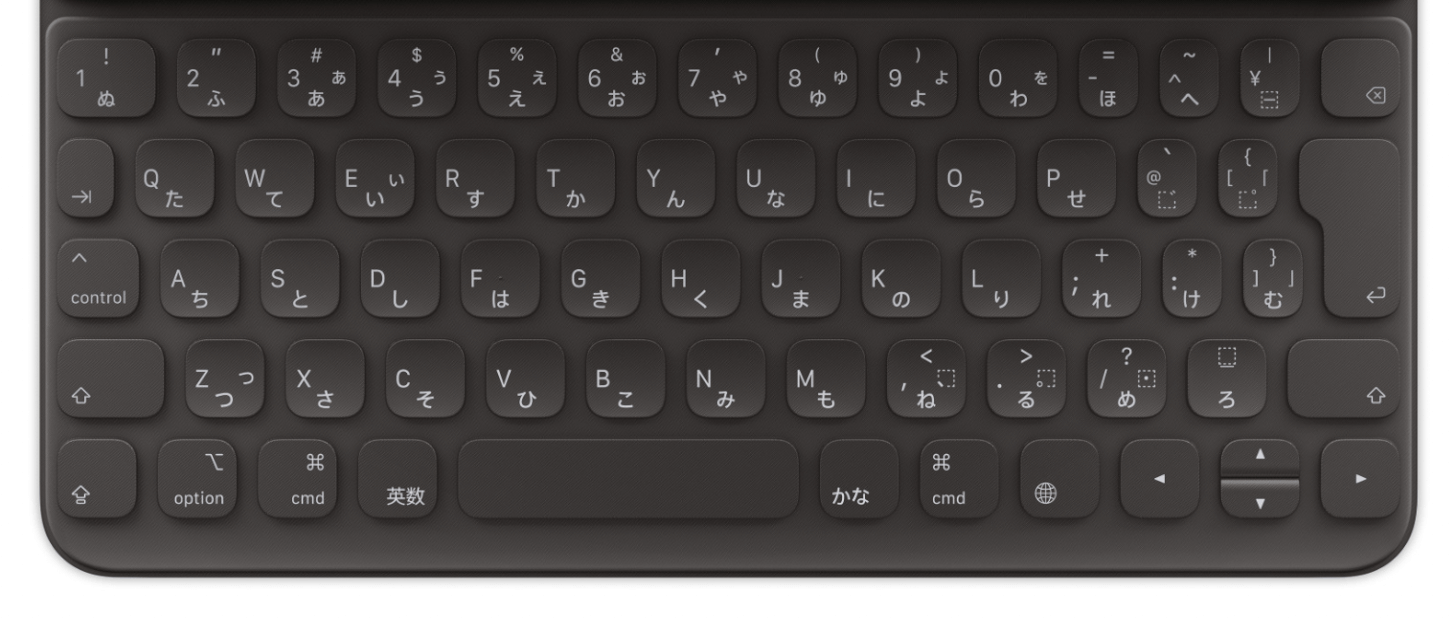
一方で、Smart Keyboard Folioのキーボードはポリウレタン素材でカバーされています。
キーボードの構造は公表されていませんが、打鍵感は「ポコポコ」という感じで、シザー構造キーボードよりも静音性に優れています。
Smart Keyboard Folioの購入を検討されている場合は、下記リンクから商品ページにアクセスしてみてください。

【整備済み品】 Apple 11インチiPad Pro(第1.2.3世代)用 Smart Keyboard Folio 日本語(JIS) (整備済み品)
iPad用Magic KeyboardとSmart Keyboard Folioは、どちらも同じ機種に対応しています。
Magic Keyboardの対応機種については、以下の記事をご参照ください。
本記事では、以下のデバイスを使用して検証しています。他の環境では再現できない可能性がありますのでご了承ください。
- Magic Keyboard
問題は解決できましたか?
記事を読んでも問題が解決できなかった場合は、無料でAIに質問することができます。回答の精度は高めなので試してみましょう。
- 質問例1
- PDFを結合する方法を教えて
- 質問例2
- iLovePDFでできることを教えて


コメント
この記事へのコメントをお寄せ下さい。